Doe een gratis scan en controleer of uw computer is geïnfecteerd.
VERWIJDER HET NUOm het volledige product te kunnen gebruiken moet u een licentie van Combo Cleaner kopen. Beperkte proefperiode van 7 dagen beschikbaar. Combo Cleaner is eigendom van en wordt beheerd door RCS LT, het moederbedrijf van PCRisk.
DNS Unlocker verwijderingsinstructies
Wat is DNS Unlocker?
DNS Unlocker, een applicatie die verondersteld wordt de gebruiker toegang tot geblokkerde websites te bieden, staat geklasseerd als adware. De ontwikkelaars hebben gekozen voor misleidende software marketing methode genaamd 'bundling' als een manier om DNS Unlocker te verspreiden, wat van DNS Unlocker een mogelijk ongewenst programma (PUP) maakt. Dit soort apps wordt vaak gebundeld met gratis software die downloadbaar is op freeware download websites - de overgrote meerderheid let niet goed op tijdens het downloaden of installeren van programma's en daardoor gebruiken cybercriminelen dit gebrek aan oplettendheid om geld te verdienen. DNS Unlocker infiltreert populaire internetbrowsers (Internet Explorer, Google Chrome, Mozilla Firefox) en generereert intrusieve online advertenties. Adware-achtige applicaties (zoals DNS Unlocker) leveren advertenties via een virtuële laag die hen toelat content van externe partijen te tonen over elke bezochte website. Ook worden sommige advertenties geopend in nieuwe browser-tabs of schermen. Advertenties getoond door DNS Unlocker (banner, pop-up, gerichte video's, kortingsbonnen, aanbiedingen om andere software te installeren) kunnen risicovolle computerbesmettingen veroorzaken en daarom zou je nooit mogen klikken op onbekende verdachte online advertenties.
De DNS Unlocker verzamelt net als elke reguliere adware verscheidene gegevens aangaande het surfgedrag op internet. Het is belangrijk te weten dat hoewel de meeste adware-achtige applicaties in hun privacybeleid verklaren geen persoonlijke informatie op te slagen, het onmogelijk is te weten of je echt anoniem zal blijven. De verzamelde informatie kan internet protocol (IP) adressen bevatten, geografische locaties, browserinformatie (bezochte websites, bekeken pagina's, zoekopdrachten, surfgeschiedenis, webbakens, opgeslagen paswoorden), muis/toetsenbord-aanslagen (om bvb. kredietkaartnummers te pakken te krijgen) enzovoort. Eens verzameld wordt de data verzonden naar servers en vervolgens gedeeld met externe partijen. Er bestaat een kans dat de verzamelde data zal gedeeld worden met cybercriminelen en zo ernstige privacyschendingen of identiteitsdiefstal zal veroorzaken. Om deze redenen zouden adware-achtige applicaties zoals DNS Unlocker zoveel mogelijk moeten verwijderd worden.
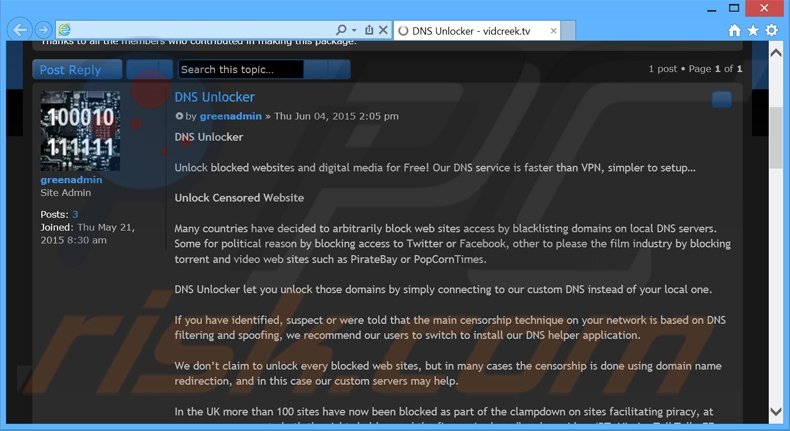
DNS Unlocker is compleet identiek aan de CloudScout adware. Bovendien zijn er honderden mogelijk ongewenste programma's die gelijkenissen vertonen met deze misleidende applicatie. Naast DNS Unlocker, PriceFountain, BaselineTV Media Manager, thirteen degrees en Application Nation bieden ook deze nuttige functies. Toch worden adware-achtige applicaties ontwikkeld om inkomsten te genereren door het vertonen van advertenties en het delen van de verzamelde data. Ze bieden geen toegevoegde waarde voor de gebruiker. Het is een veelvoorkomend fenomeen op freeware download websites (bvb. downloads.com, softonic.com, soft32.com, enz.) om gebruikers te forceren tot het gebruik van kleine download programma's (genaamd 'installers', 'download managers', 'download tools', 'download clients' enzovoort) als ze de gekozen software willen downloaden. Er wordt vermeld dat de download apps zullen helpen bij het probleemloos downloaden maar dit is pertinent onwaar. Het probleem met deze applicaties is dat ze de installatie van externe software aanbieden samen met de gekozen software. Daarbij kloppen ook de claims dat deze applicaties legitiem en virusvrij zijn meestal niet. De meeste worden immers geklasseerd als zijnde adware of malware en je zou alle aanbiedingen om bijkomende apps te installeren dan ook best afwijzen. Gebruikers die DNS Unlocker reeds geïnstalleerd hebben zouden de volgende gids moeten lezen en deze bedreiging verwijderen.
| Naam | Advertenties door DNS Unlocker |
| Bedreigingstype | Adware, ongewenste advertenties, pop-up-virussen |
| Symptomen | U ziet advertenties die niet afkomstig zijn van de bezochte website. Opdringerige pop-upadvertenties. Vertraagde browser. |
| Verspreidings- methoden | Misleidende pop-upadvertenties, gratis software-installatieprogramma's (bundeling), valse Flash Player-installatieprogramma's. |
| Schade | Verminderde prestaties van de computer, browsertracking - privacyschendingen, mogelijke bijkomende malware-infecties. |
| Verwijdering |
Om mogelijke malware-infecties te verwijderen, scant u uw computer met legitieme antivirussoftware. Onze beveiligingsonderzoekers raden aan Combo Cleaner te gebruiken. Combo Cleaner voor Windows DownloadenGratis scanner die controleert of uw computer geïnfecteerd is. Om het volledige product te kunnen gebruiken moet u een licentie van Combo Cleaner kopen. Beperkte proefperiode van 7 dagen beschikbaar. Combo Cleaner is eigendom van en wordt beheerd door RCS LT, het moederbedrijf van PCRisk. |
Hoe werd DNS Unlocker op mijn computer geïnstalleerd?
DNS Unlocker wordt verspreid via de bundelmethode - de stiekeme installatie van externe applicaties samen met reguliere is dat. Ondzerzoek toont aan dat de meeste gebruikers vaak stappen in de software download- en installatieprocedures overslaan wat deze methode erg effectief maakt. De installatie van bijkomende applicaties wordt gewoonlijk verborgen onder 'Aangepaste' of Geavanceerde' instellingen en het overslaan van deze stap maakt het voor de gebruiker onmogelijk deze af te wijzen of zelfs maar de gebundelde software te zien te krijgen voor installatie.
Hoe vermijd je de installatie van mogelijk ongewenste applicaties?
Verzeker je er altijd van goed op te letten en het downloadproces te observeren als het om gratis software gaat. Elke onbekende applicatie moet vermeden worden. Bijkomend, na het downloaden van de software installeer je deze met 'Aangepaste' of 'Geavanceerde' instellingen - dit zal alle verborgen applicaties aan het licht brengen en je de kans bieden deze af te wijzen. Het is belangrijk de installatie niet te overhaasten en oplettend te zijn anders zal je mogelijk ongewenste programma's installeren.
Schermafbeelding van de DNS Unlocker applicatie:
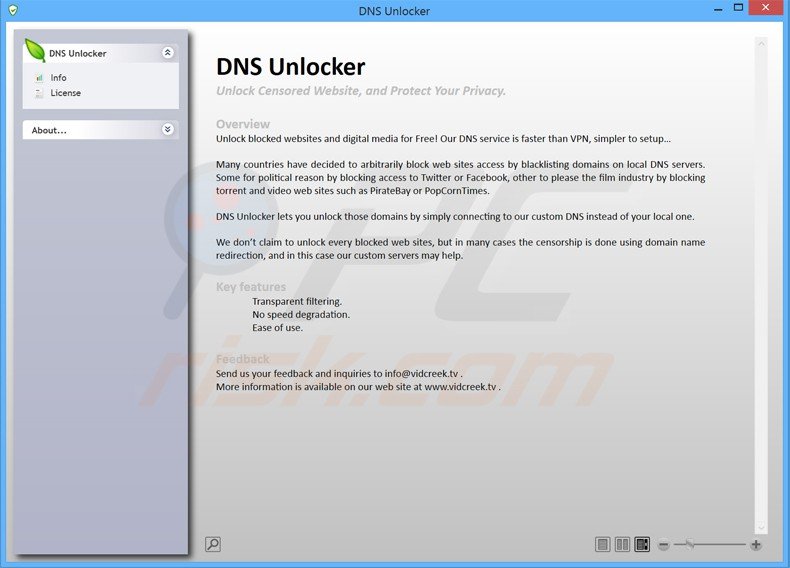
Onmiddellijke automatische malwareverwijdering:
Handmatig de dreiging verwijderen, kan een langdurig en ingewikkeld proces zijn dat geavanceerde computer vaardigheden vereist. Combo Cleaner is een professionele automatische malware verwijderaar die wordt aanbevolen om malware te verwijderen. Download het door op de onderstaande knop te klikken:
DOWNLOAD Combo CleanerDoor het downloaden van software op deze website verklaar je je akkoord met ons privacybeleid en onze algemene voorwaarden. Om het volledige product te kunnen gebruiken moet u een licentie van Combo Cleaner kopen. Beperkte proefperiode van 7 dagen beschikbaar. Combo Cleaner is eigendom van en wordt beheerd door RCS LT, het moederbedrijf van PCRisk.
Snelmenu:
- Wat is DNS Unlocker?
- STAP 1. Verwijder de DNS Unlocker applicatie via het Controle Paneel.
- STAP 2. Verwijder de DNS Unlocker adware uit Internet Explorer.
- STAP 3. Verwijder de DNS Unlocker advertenties uit Google Chrome.
- STAP 4. Verwijder de 'Ads by DNS Unlocker' uit Mozilla Firefox.
- STAP 5. Verwijder de DNS Unlocker advertenties uit Safari.
- STAP 6. Verwijder frauduleuze extensies uit Microsoft Edge.
DNS Unlocker adware verwijdering:
Windows 10 gebruikers:

Klik rechts in de linkerbenedenhoek, in het Snelle Toegang-menu selecteer Controle Paneel. In het geopende schem kies je Programma's en Toepassingen.
Windows 7 gebruikers:

Klik Start ("het Windows Logo" in de linkerbenedenhoek van je desktop), kies Controle Paneel. Zoek naar Programma's en toepassingen.
macOS (OSX) gebruikers:

Klik op Finder, in het geopende scherm selecteer je Applicaties. Sleep de app van de Applicaties folder naar de Prullenbak (die zich in je Dock bevindt), klik dan rechts op het Prullenbak-icoon en selecteer Prullenbak Leegmaken.
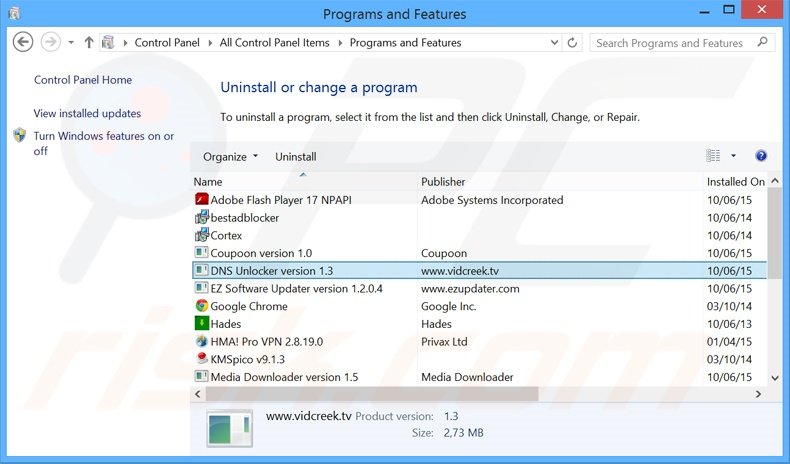
In het programma's verwijderen-scherm zoek je naar "DNS Unlocker version 1.3", selecteer deze verwijzing en klik op "Deïnstalleren" of "Verwijderen".
Na het verwijderen van dit mogelijk ongewenste programma dat DNS Unlocker advertenties veroorzaakt scan je best je computer op enige overgebleven onderdelen of mogelijke besmettingen met malware. Om je computer te scannen gebruik je best aanbevolen malware verwijderingssoftware.
DOWNLOAD verwijderprogramma voor malware-infecties
Combo Cleaner die controleert of uw computer geïnfecteerd is. Om het volledige product te kunnen gebruiken moet u een licentie van Combo Cleaner kopen. Beperkte proefperiode van 7 dagen beschikbaar. Combo Cleaner is eigendom van en wordt beheerd door RCS LT, het moederbedrijf van PCRisk.
Verwijder de DNS Unlocker adware uit je internet browsers:
Op het moment van onderzoek installeerde DNS Unlocker geen browser plug-ins in Internet Explorer, Google Chrome of Mozilla Firefox het werd echter wel gebundeld met andere browser hijackers. Daarom word je aangeraden alle mogelijk ongewenste browser add-ons uit je internet browsers te verwijderen.
Video die toont hoe mogelijk ongewenste browser add-ons te verwijderen:
 Verwijder kwaadaardige add-ons uit Internet Explorer:
Verwijder kwaadaardige add-ons uit Internet Explorer:
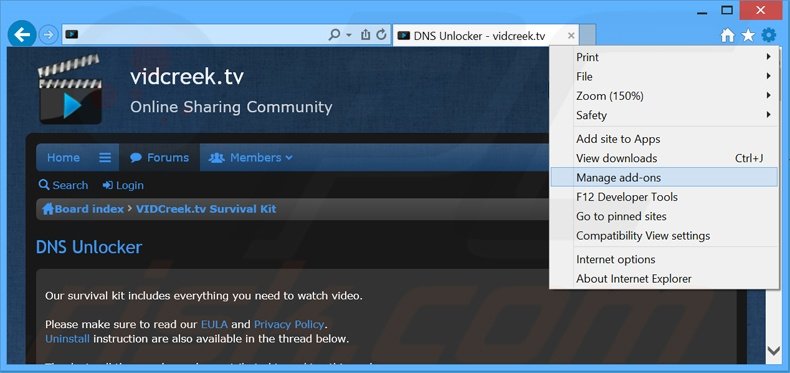
Klik op het "tandwiel" icoon![]() (in de rechterbovenhoek van Internet Explorer) selecteer "Beheer Add-ons". Zoek naar recent geïnstalleerde en verdacht lijkende browser extensies en klik op "Verwijderen".
(in de rechterbovenhoek van Internet Explorer) selecteer "Beheer Add-ons". Zoek naar recent geïnstalleerde en verdacht lijkende browser extensies en klik op "Verwijderen".
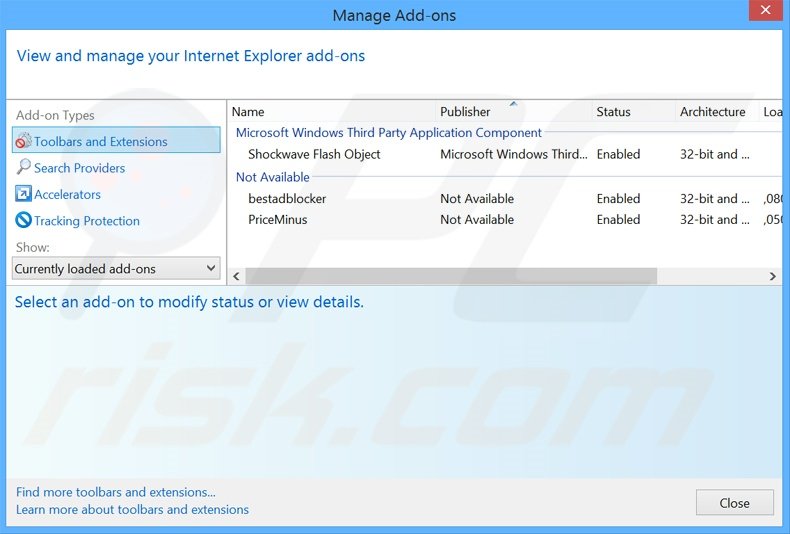
Optionele methode:
Als je problemen blijft hebben met het verwijderen van advertenties door dns unlocker dan kan je je Internet Explorer instellingen terug op standaard zetten.
Windows XP gebruikers: Klik op Start, klik Uitvoeren, in het geopende scherm typ inetcpl.cpl. In het geopende scherm klik je op de Geavanceerd tab en dan klik je op Herstellen.

Windows Vista en Windows 7 gebruikers: Klik op het Windows logo, in de start-zoekbox typ inetcpl.cpl en klik op enter. In het geopende scherm klik je op de Geavanceerd tab en dan klik je op Herstellen.

Windows 8 gebruikers: Open Internet Explorer en klik op het "tandwiel" icoon. Selecteer Internet Opties. In het geopende scherm selecteer je de Geavanceerd-tab en klik je op de Herstellen-knop.

In het geopende scherm selecteer je de Geavanceerd-tab

Klik op de Herstellen-knop.

Bevestig dat je de Internet Explorer instellingen naar Standaard wil herstellen - Klik op de Herstellen-knop.

 Verwijder kwaadaardige extensies uit Google Chrome:
Verwijder kwaadaardige extensies uit Google Chrome:
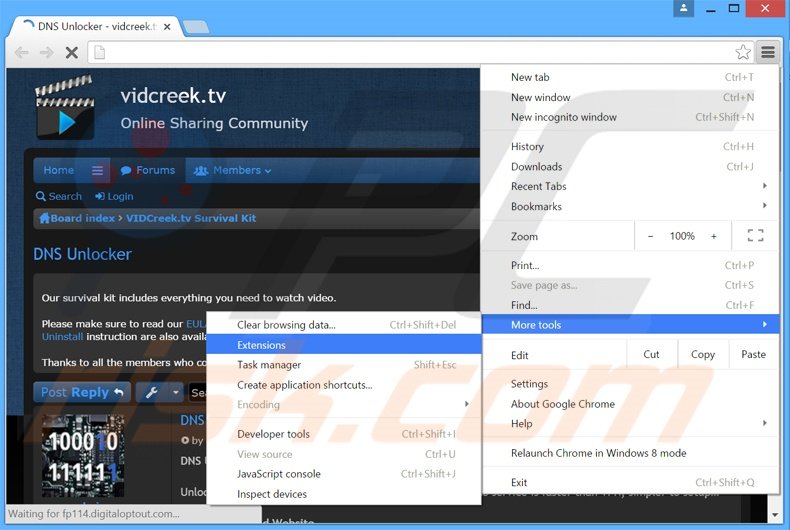
Klik op het Chrome menu icoon![]() (rechterbovenhoek van Google Chrome) selecteer "Instellingen" en klik op "Extensies". Zoek naar recent geïnstalleerde mogelijk verdachte add-ons, selecteer deze en klik op een prullenbak-icoon.
(rechterbovenhoek van Google Chrome) selecteer "Instellingen" en klik op "Extensies". Zoek naar recent geïnstalleerde mogelijk verdachte add-ons, selecteer deze en klik op een prullenbak-icoon.
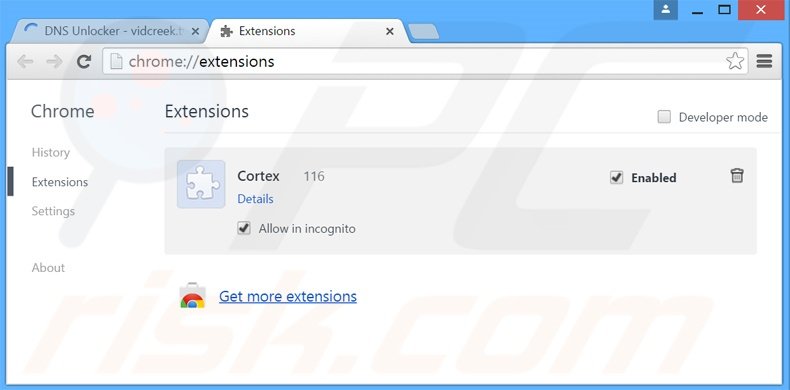
Optionele methode:
Als je problemen hebt met het verwijderen van advertenties door dns unlocker, reset dan de instellingen van je Google Chrome browser. Klik op het Chrome menu icoon ![]() (in de rechterbovenhoek van Google Chrome) en selecteer Instellingen. Scroll naar onder. Klik op de link Geavanceerd....
(in de rechterbovenhoek van Google Chrome) en selecteer Instellingen. Scroll naar onder. Klik op de link Geavanceerd....

Nadat je helemaal naar benden hebt gescrolld klik je op Resetten (Instellingen terugzetten naar de oorspronkelijke standaardwaarden)-knop.

In het geopende scherm, bevestig dat je de Google Chrome instellingen wilt resetten door op de 'resetten'-knop te klikken.

 Verwijder kwaadaardige plugins uit Mozilla Firefox:
Verwijder kwaadaardige plugins uit Mozilla Firefox:
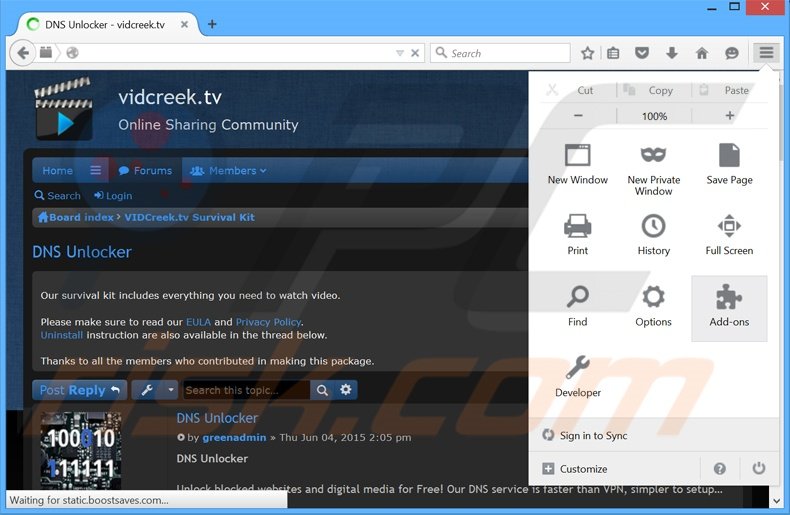
Klik op het Firefox menu![]() (in de rechterbovenhoek van het hoofdscherm) selecteer "Add-ons". Klik op "Extensies" en verwijder recent geïnstalleerde en verdacht lijkende add-ons.
(in de rechterbovenhoek van het hoofdscherm) selecteer "Add-ons". Klik op "Extensies" en verwijder recent geïnstalleerde en verdacht lijkende add-ons.
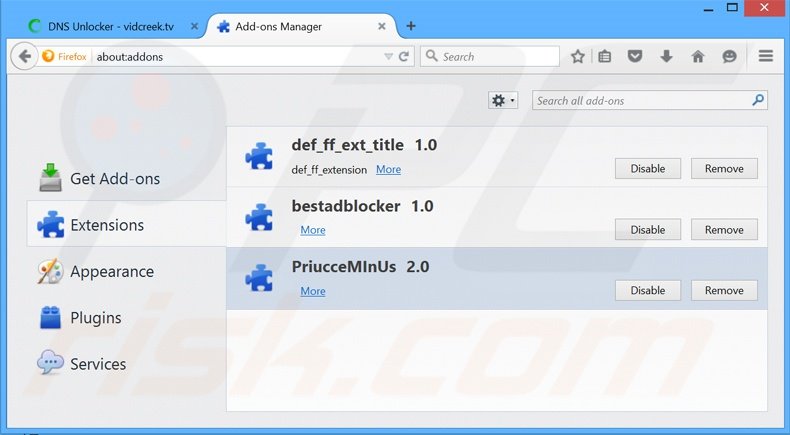
Optionele methode:
Computergebruikers die problemen blijven hebben met het verwijderen van advertenties door dns unlocker kunnen de Mozilla Firefox instellingen naar standaard herstellen.
Open Mozilla Firefox, in de rechterbovenhoek van het hoofdvenster klik je op het Firefox menu ![]() , in het geopende keuzemenu kies je het Open Help Menu-icoon
, in het geopende keuzemenu kies je het Open Help Menu-icoon ![]()

Klik dan op Probleemoplossing-informatie.

In het geopende scherm klik je op de Firefox Herstellen knop.

In het geopende scherm bevestig je dat je de Mozilla Firefox instellingen naar Standaard wil herstellen door op de Herstellen-knop te klikken.

 Verwijder kwaadaardige extensies uit Safari:
Verwijder kwaadaardige extensies uit Safari:

Verzeker je ervan dat je Safari browser actief is, klik op het Safari menu en selecteer Voorkeuren….

In het geopende venster klik je op Extensies, zoek naar recent geïnstalleerde verdachte extensies, selecteer deze en klik op Verwijderen.
Optionele methode:
Verzeker je ervan dat je Safari browser actief is en klik op het Safari-menu. In het keuzemenu selecteer je Geschiedenis en Website Data verwijderen…

In het geopende scherm seleceer je alle geschiedenis en klik je op de Geschiedenis Verwijderen-knop.

 Kwaadaardige extensies verwijderen uit Microsoft Edge:
Kwaadaardige extensies verwijderen uit Microsoft Edge:

Klik op het menu-icoon in Edge ![]() (in de rechterbovenhoek van Microsoft Edge), kiest u "Extensies". Zoek recent geïnstalleerde en verdachte browser add-ons en klik op "Verwijderen" (onder hun naam).
(in de rechterbovenhoek van Microsoft Edge), kiest u "Extensies". Zoek recent geïnstalleerde en verdachte browser add-ons en klik op "Verwijderen" (onder hun naam).

Optionele methode:
Als u problemen blijft ondervinden met het verwijderen van de advertenties door dns unlocker, herstel dan de instellingen van uw Microsoft Edge browser. Klik op het Edge menu-icoon ![]() (in de rechterbovenhoek van Microsoft Edge) en selecteer Instellingen.
(in de rechterbovenhoek van Microsoft Edge) en selecteer Instellingen.

In het geopende menu kiest u Opnieuw instellen.

Kies Instellingen naar hun standaardwaarden herstellen. In het geopende scherm bevestigt u dat u de instellingen van Microsoft Edge wilt herstellen door op de knop Opnieuw instellen te klikken.

- Als dat niet helpt, volg dan deze alternatieve instructies om de Microsoft Edge browser te herstellen.
Samenvatting:
 De meeste adware of mogelijk ongewenste applicaties infiltreren internetbrowsers van gebruikers via gratis software downloads. Merk op dat de veiligste bron voor het downloaden van gratis software de website van de ontwikkelaar is. Om de installatie van adware te vermijden wees je best erg oplettend met het downloaden of installeren van gratis software.Bij het installeren van het reeds gedownloaden gratis programma kies je best de aangepast of geavanceerde installatie-opties - deze stap zal zlle mogelijk ongewenste applicaties aan het licht brengen die werden geïnstalleerd samen met het gekozen gratis programma.
De meeste adware of mogelijk ongewenste applicaties infiltreren internetbrowsers van gebruikers via gratis software downloads. Merk op dat de veiligste bron voor het downloaden van gratis software de website van de ontwikkelaar is. Om de installatie van adware te vermijden wees je best erg oplettend met het downloaden of installeren van gratis software.Bij het installeren van het reeds gedownloaden gratis programma kies je best de aangepast of geavanceerde installatie-opties - deze stap zal zlle mogelijk ongewenste applicaties aan het licht brengen die werden geïnstalleerd samen met het gekozen gratis programma.
Hulp bij de verwijdering:
Als je problemen ervaart bij pogingen om advertenties door dns unlocker van je computer te verwijderen, vraag dan om hulp in ons malware verwijderingsforum.
Post een commentaar:
Als je bijkomende informatie hebt over advertenties door dns unlocker of z'n verwijdering, gelieve je kennis dan te delen in de onderstaande commentaren.
Bron: https://www.pcrisk.com/removal-guides/9079-dns-unlocker-adware
Delen:

Tomas Meskauskas
Deskundig beveiligingsonderzoeker, professioneel malware-analist
Ik ben gepassioneerd door computerbeveiliging en -technologie. Ik ben al meer dan 10 jaar werkzaam in verschillende bedrijven die op zoek zijn naar oplossingen voor computertechnische problemen en internetbeveiliging. Ik werk sinds 2010 als auteur en redacteur voor PCrisk. Volg mij op Twitter en LinkedIn om op de hoogte te blijven van de nieuwste online beveiligingsrisico's.
Het beveiligingsportaal PCrisk wordt aangeboden door het bedrijf RCS LT.
Gecombineerde krachten van beveiligingsonderzoekers helpen computergebruikers voorlichten over de nieuwste online beveiligingsrisico's. Meer informatie over het bedrijf RCS LT.
Onze richtlijnen voor het verwijderen van malware zijn gratis. Als u ons echter wilt steunen, kunt u ons een donatie sturen.
DonerenHet beveiligingsportaal PCrisk wordt aangeboden door het bedrijf RCS LT.
Gecombineerde krachten van beveiligingsonderzoekers helpen computergebruikers voorlichten over de nieuwste online beveiligingsrisico's. Meer informatie over het bedrijf RCS LT.
Onze richtlijnen voor het verwijderen van malware zijn gratis. Als u ons echter wilt steunen, kunt u ons een donatie sturen.
Doneren
▼ Toon discussie